Cómo Crear una Historia en Facebook

Las historias de Facebook pueden ser muy divertidas de crear. Aquí te mostramos cómo puedes crear una historia en tu dispositivo Android y en tu computadora.
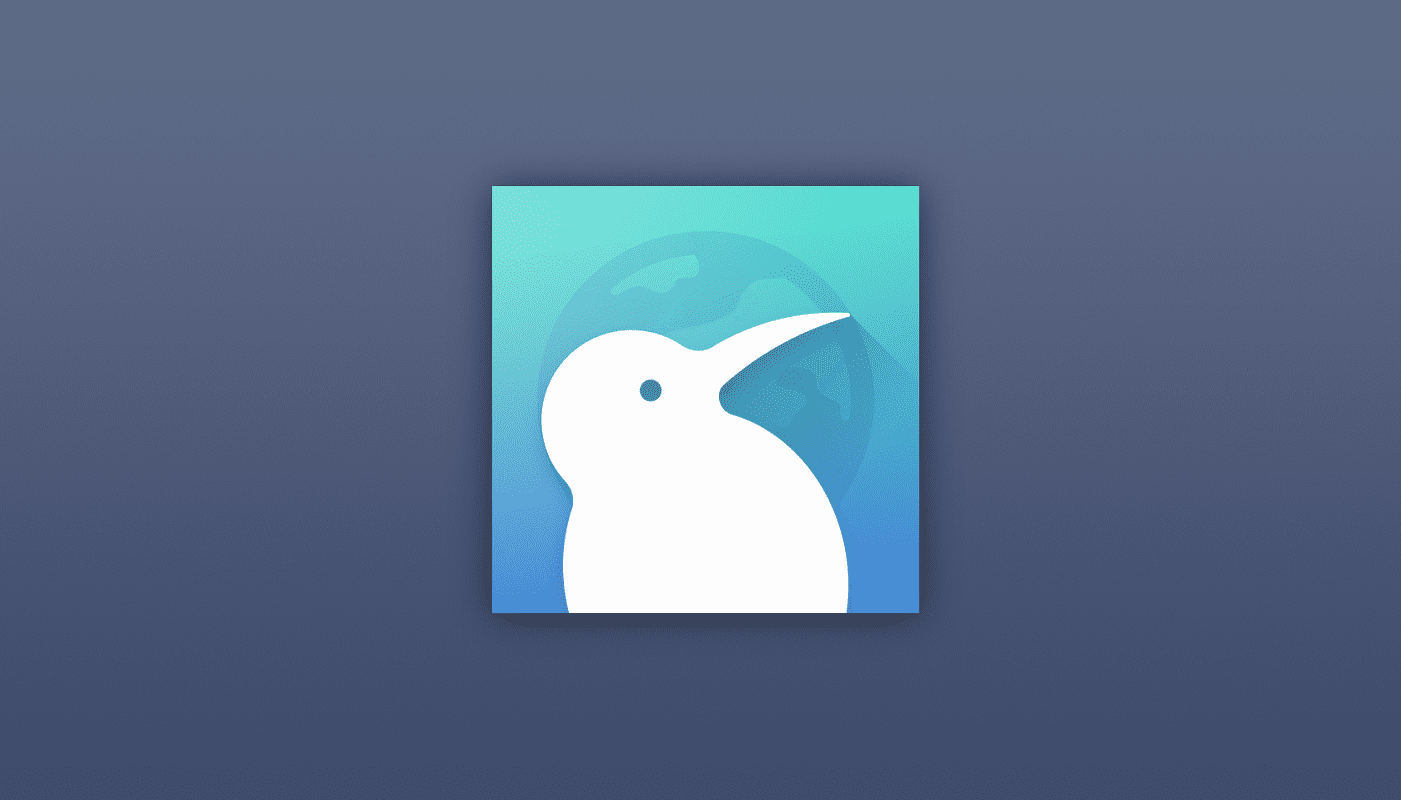
En el navegador Kiwi en Android, el "modo nocturno" es una gran característica que habilita el modo oscuro en todas las páginas web, incluso para sitios que normalmente no lo admiten. El modo nocturno es una expansión del modo oscuro típico, al ser consciente de las fallas de los modos oscuros específicos de los navegadores web.
El modo oscuro es una paleta de colores alternativa que utiliza colores oscuros para hacer que la pantalla parezca menos brillante. La principal ventaja de esto es que la pantalla es menos brillante cuando se usa en la oscuridad. Además, algunas personas prefieren el texto en blanco sobre fondos negros u oscuros, ya que les resulta más fácil de leer y menos fatiga a la vista. Para los usuarios con pantallas OLED o AMOLED, el modo oscuro incluso viene con ahorros de energía porque los píxeles emisores de luz necesitan producir menos luz.
Sin embargo, cuando se usa en navegadores, el modo oscuro tiene una seria limitación. Si bien un navegador puede configurar su propia interfaz para un tema oscuro, generalmente cargan sitios web con fondos blancos brillantes, esencialmente derrotando el punto. Aquí es donde entra en juego el “modo nocturno” de Kiwi. El modo nocturno habilita el modo oscuro y anula los esquemas de color de los sitios web, cambiando el fondo a negro y el texto a blanco. Para los sitios web con un fondo que no es blanco, el modo nocturno usa un color oscuro del fondo predeterminado en lugar de reemplazarlo con negro.
Consejo: cambiar el esquema de color de los sitios web puede ocasionar problemas de usabilidad en ocasiones. Por ejemplo, las imágenes no se verán afectadas, esto puede causar problemas para las imágenes que usan un fondo transparente y contenido negro.
Para configurar la apariencia del modo nocturno, debe abrir la configuración de la aplicación. Para poder hacerlo, primero debe tocar el ícono de tres puntos en la esquina superior derecha de la aplicación.
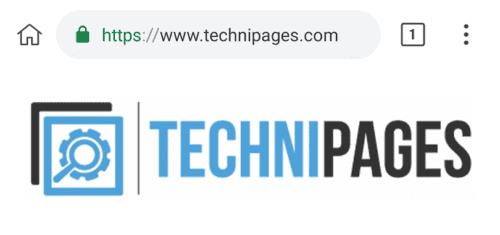
Toque el ícono de tres puntos en la esquina superior derecha para poder acceder a la configuración de la aplicación.
En el menú desplegable, puede activar el modo nocturno tocando "Activar modo nocturno", que será la quinta opción desde arriba.
Para abrir la configuración, toque "Configuración", que será la penúltima opción en la lista desplegable.
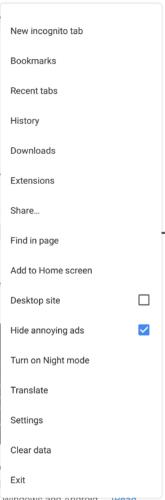
Toque "Configuración" cerca de la parte inferior del menú desplegable para abrir la configuración.
Una vez en la configuración, toque "Accesibilidad" para abrir el menú de configuración correcto.
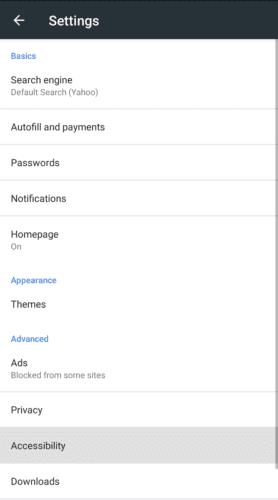
Toque "Accesibilidad" para acceder al menú de configuración correcto.
Técnicamente, hay dos ajustes que puede configurar para el modo nocturno: “Contraste del modo nocturno” y “Modo nocturno en escala de grises”.
Desafortunadamente, en las pruebas, el “modo nocturno en escala de grises” pareció no hacer ninguna diferencia cuando estaba habilitado o deshabilitado. Esto puede ser un error con la versión probada, por lo que su kilometraje puede variar. La función debe reemplazar todos los fondos, incluso los de color con un fondo negro o gris, en lugar de usar una versión más oscura del color existente.
El “Contraste del modo nocturno” le permite configurar la apariencia del modo nocturno. Obtiene una barra deslizante que le permite establecer un contraste del 85% al 115%. Al 85%, el fondo del sitio web es relativamente gris claro, con el color predeterminado del texto, esto puede ser algo difícil de leer. Al 100%, la configuración predeterminada, el fondo del sitio web es negro, pero el texto no es particularmente brillante; esto es perfectamente utilizable, pero algunas personas pueden preferir una configuración de mayor contraste. Al 115%, el fondo permanece negro, pero el texto es de un blanco más brillante, lo que lo hace más destacado.
Simplemente arrastre el control deslizante a su posición preferida para configurar la apariencia del modo nocturno.
Sugerencia: para que surta efecto, debe activar y desactivar el modo nocturno.
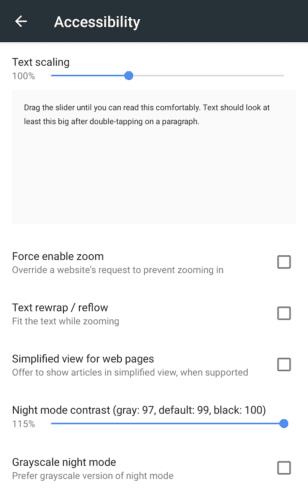
Arrastre el control deslizante "Contraste del modo nocturno" a su configuración preferida para configurar la apariencia del modo nocturno.
Las historias de Facebook pueden ser muy divertidas de crear. Aquí te mostramos cómo puedes crear una historia en tu dispositivo Android y en tu computadora.
Aprende a desactivar los molestos videos que se reproducen automáticamente en Google Chrome y Mozilla Firefox con este tutorial.
Resuelve el problema en el que la Samsung Galaxy Tab S8 está atascada en una pantalla negra y no se enciende.
Lee ahora para aprender a borrar música y videos de Amazon Fire y tabletas Fire HD para liberar espacio, desordenar o mejorar el rendimiento.
Un tutorial que muestra dos soluciones sobre cómo evitar permanentemente que las aplicaciones se inicien al arrancar en tu dispositivo Android.
Este tutorial te muestra cómo reenviar un mensaje de texto desde un dispositivo Android usando la aplicación de Mensajería de Google.
Cómo habilitar o deshabilitar las funciones de corrección ortográfica en el sistema operativo Android.
¿Te preguntas si puedes usar ese cargador de otro dispositivo con tu teléfono o tablet? Esta publicación informativa tiene algunas respuestas para ti.
Cuando Samsung presentó su nueva línea de tabletas insignia, había mucho por lo que emocionarse. No solo el Galaxy Tab S9 y S9+ traen las mejoras esperadas, sino que Samsung también introdujo el Galaxy Tab S9 Ultra.
¿Te encanta leer libros electrónicos en las tabletas Amazon Kindle Fire? Aprende cómo agregar notas y resaltar texto en un libro en Kindle Fire.






